Android'de Google Müzik Çalma Hatasını Düzeltin
Yayınlanan: 2022-09-12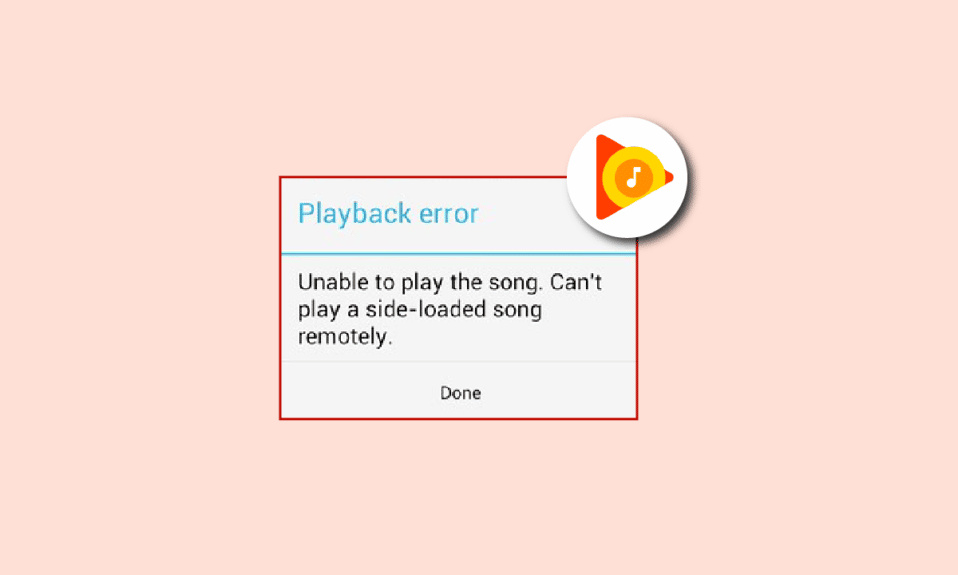
Google Play Müzik, Google tarafından bir cihazda müzik akışı yapmak, indirmek, satın almak ve depolamak amacıyla kullanılan bir müzik çalar hizmetidir. Platform, 50.000'den fazla şarkının ücretsiz olarak çalınmasını sağlar. Spotify, Apple Music ve Pandora'nın bir rakibi, kullanıcıların müzik, çalma listeleri oluşturmasına ve hatta kendi müziklerini uygulamaya yüklemesine olanak tanır. Bir Google uygulaması olmak, Google Play Müzik'e, indirilen şarkıları ve çalma listelerini kullanıcının hesabında diğer tüm cihazlarda senkronize etme avantajı sağlar. Ancak diğer aynı hizmet uygulamalarında olduğu gibi Google Play Müzik de bazı teknik aksaklıklarla karşılaşıyor. Böyle bir sorun, birçok uygulama kullanıcısının karşılaşma şansına sahip olduğu Google Müzik Çalma hatasıdır. Aynı sorunla uğraşan biriyseniz, Google Play Müzik uygulamanızı geri almanız için birden fazla etkili çözümle size yardımcı olacak mükemmel bir rehberle karşınızdayız. O halde, şimdi hatayı, nedenini ve gerçekleştirmesi kolay bazı yöntemleri bilmekle başlayalım.
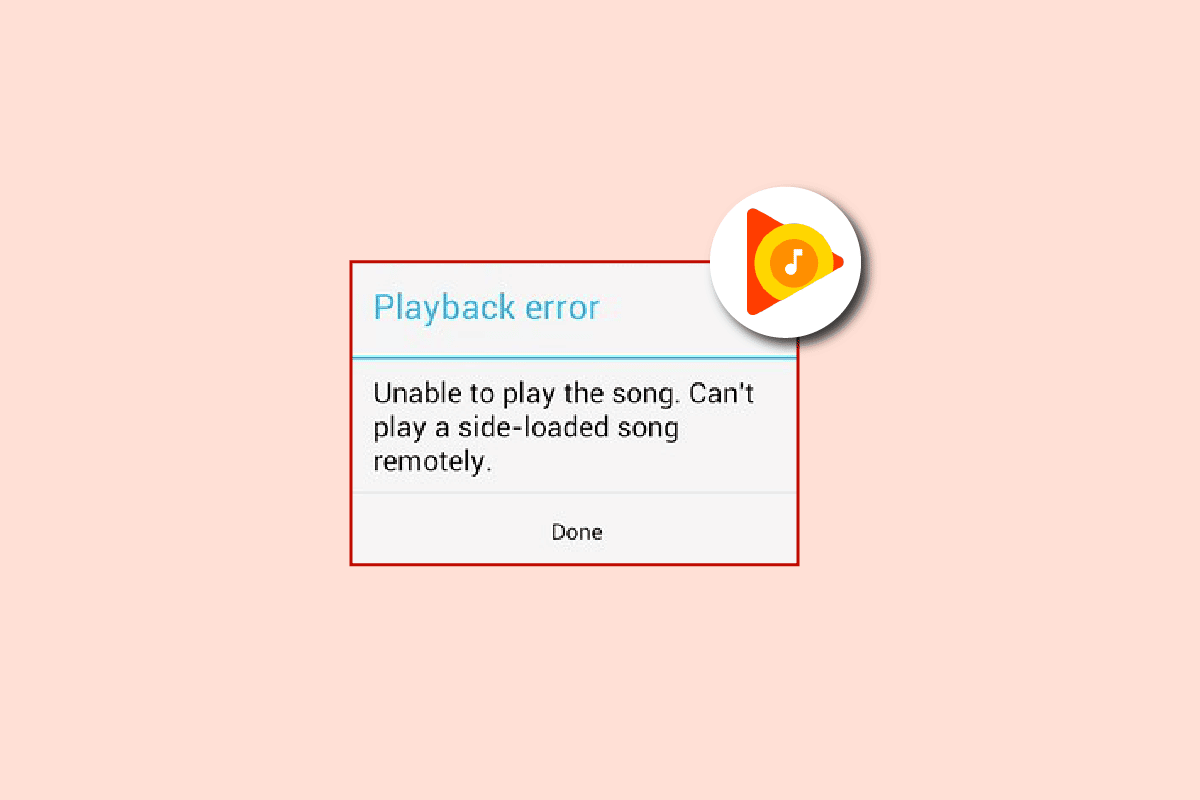
İçindekiler
- Android'de Google Müzik Çalma Hatası Nasıl Onarılır
- Yöntem 1: İnternet Bağlantısı Sorunlarını Giderin
- Yöntem 2: Veri Kullanımını Doğrulayın
- Yöntem 3: Google Play Müzik Önbelleğini Temizle
- Yöntem 4: Diğer Tüm Cihazlardan Çıkış Yapın
- Yöntem 5: Google Play Müzik'i Yeniden Yükleyin
Android'de Google Müzik Çalma Hatası Nasıl Onarılır
Google Play Müzik'inizde müzik çalma hatasının arkasında birkaç neden olabilir. Aşağıda listelenen bazılarına bir göz atalım:
- İnternet veya cihaz bağlantısı sorunları.
- Google Play Müzik hesabınızı bir başkasının Google hesabı başına aynı anda yalnızca bir akış olarak kullanmasına izin verilir.
- Google Play Müzik hesabında cihaz sınırına ulaşıldı.
- Mobil veri sınırına ulaşıldı, oynatma hatasının arkasındaki nedenlerden biri de olabilir.
- Bozuk veriler ve uygulamanın önbelleği.
Not: Google Play Müzik uygulaması artık mevcut değil. Bu nedenle, aşağıdaki yöntemler artık çalışmayabilir. Bunun yerine YouTube Müzik uygulamasını kullanabilirsiniz.
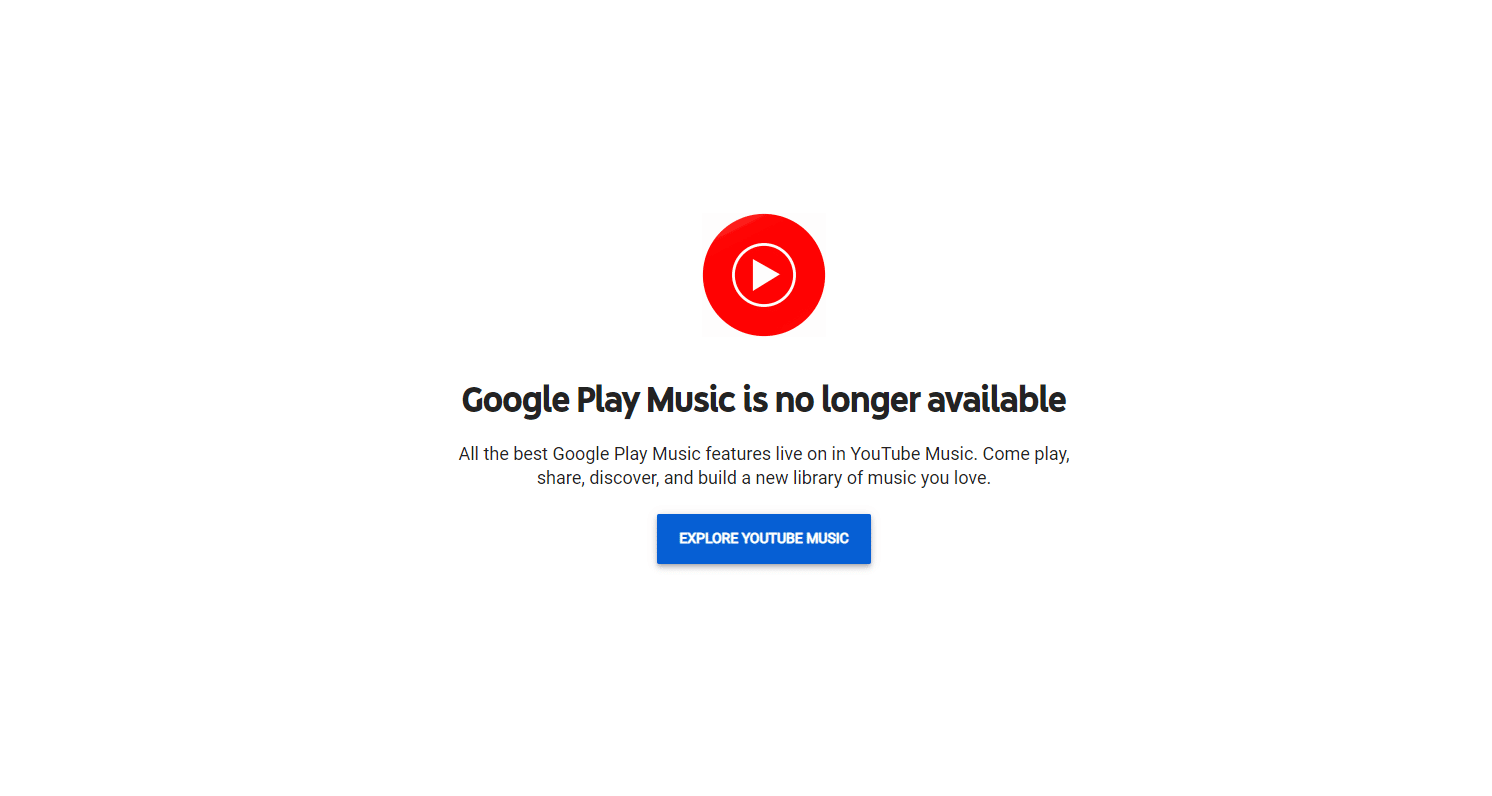
Oynatma sorunlarını çözmeye yardımcı olabilecek bazı basit geçici çözümler vardır. Artık Google Play Müzik'te genellikle oynatma sorunlarına yol açan nedenlerin gayet iyi farkında olduğunuza göre, bunun için birkaç yönteme geçelim.
Not : Akıllı telefonlarda aynı Ayarlar seçenekleri bulunmadığından ve bunlar üreticiden üreticiye farklılık gösterdiğinden, herhangi birini değiştirmeden önce doğru ayarları yaptığınızdan emin olun. Aşağıdaki adımlarda kullanılan akıllı telefon bir Huawei telefonudur.
Yöntem 1: İnternet Bağlantısı Sorunlarını Giderin
Genellikle ilk seferde Google Müzik Çalma hatasını çözmeye yardımcı olan ilk adım, uygulamayı kullandığınız cihazdaki internet bağlantısını stabilize etmektir. İnternet bağlantısının düşük olması veya hiç olmaması, böyle bir sorunun birincil nedenidir. Bu nedenle, Google Play Müzik'in düzgün çalışması için sabit bir bağlantı gerektirdiğinden ağınızın hızını kontrol etmeniz akıllıca olacaktır. Telefonunuzdaki diğer uygulamaları kullanarak internet hızınızı kontrol edebilirsiniz. Her şey yolunda giderse, aşağıda verilen adımları kullanmayı deneyin:
1. Cihazınızda Google Play Müzik uygulamasını başlatın.
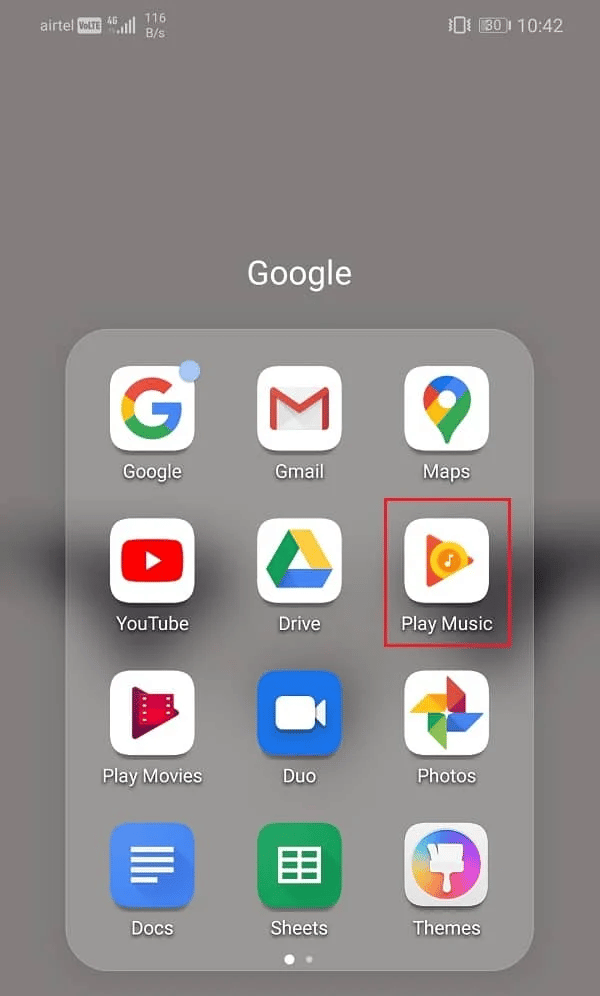
2. Şimdi, ana ekranın sol üst köşesindeki üç dikey çizgi simgesine dokunun.
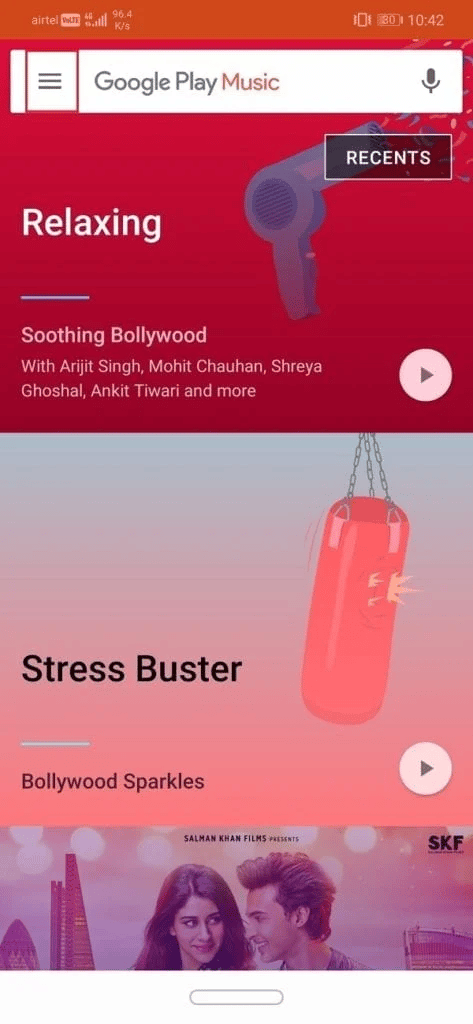
3. Ardından, altta bulunan Ayarlar seçeneğine dokunun.
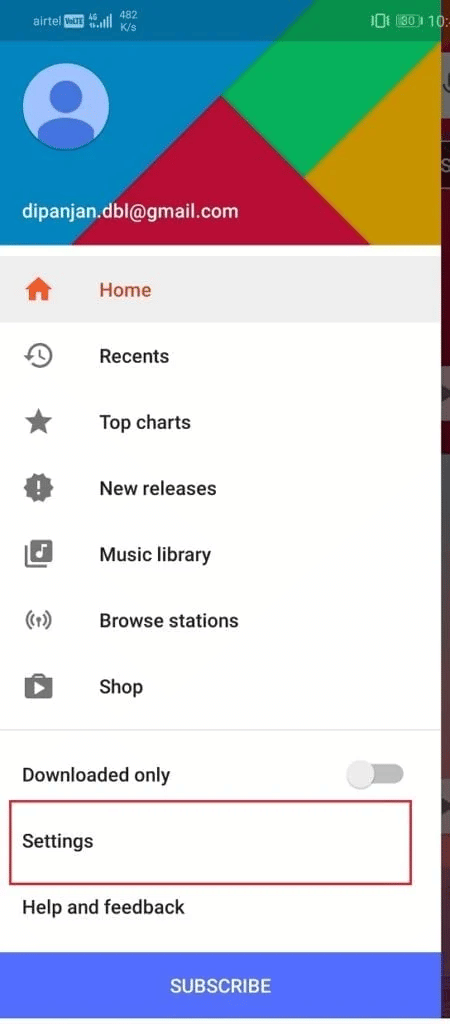
4. Şimdi, Oynatma bölümüne gidin ve Mobil ağda Kalite'yi Düşük olarak ayarlayın.
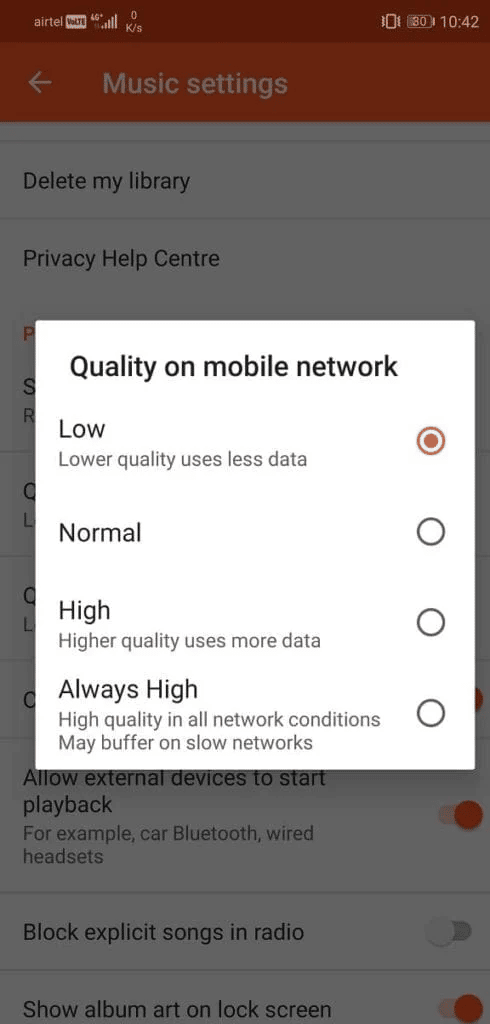
5. Ayrıca, Wi-Fi ağındaki Kalite'yi Düşük olarak ayarlayın.
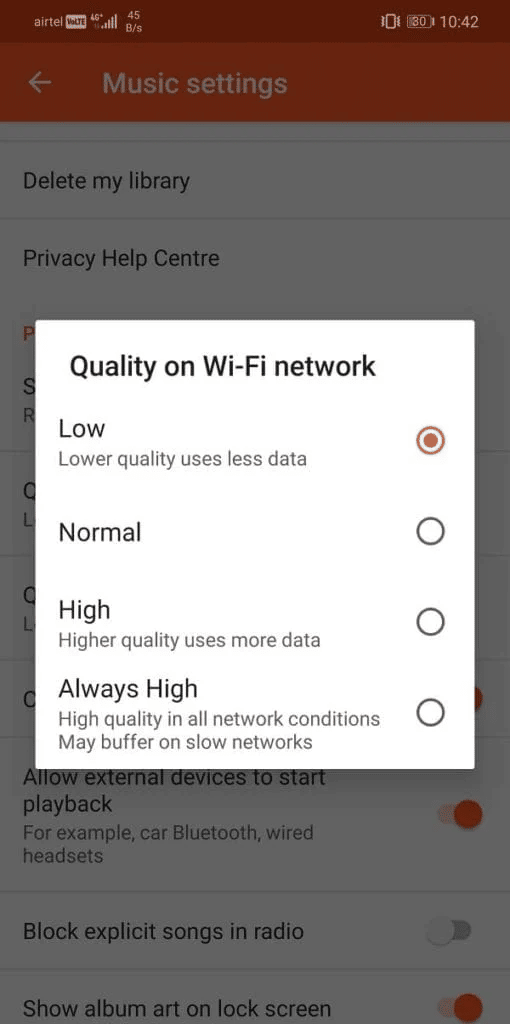
Adımlar gerçekleştirildikten sonra, oynatma hatasının giderilip giderilmediğini kontrol etmek için uygulamayı yeniden başlatın. Ayrıca Wi-Fi veya mobil ağınızı kapatarak internet sorunlarını çözmeyi deneyebilirsiniz. Hala internet bağlantısıyla ilgili sorunlarla karşılaşıyorsanız, Android Telefonunuzda İnternet Hızını Nasıl Artırırsınız kılavuzumuzun yardımıyla sorunu çözmeyi deneyebilirsiniz.
Ayrıca Okuyun: Google Play Müzik'in Çökmeye Devam Etmesini Düzeltin
Yöntem 2: Veri Kullanımını Doğrulayın
Hala müzik Çalma hatasını nasıl düzelteceğinizi merak ediyorsanız, internet bağlantı gücünü kontrol etmek yeterli değildir. Ayrıca cep telefonunuzdaki Google Play Müzik uygulaması için veri kullanımını kontrol etmeniz gerekir. Uygulama, Wi-Fi veya mobil ağ üzerinden verilere erişmek için gerekli izinlere sahip değilse, oynatma ile ilgili sorunlarla karşılaşabilirsiniz. Bu nedenle yapabileceğiniz en iyi şey, aşağıdaki adımları kullanarak uygulama için veri kullanımını ve izinleri gözden geçirmektir:
1. Akıllı telefonunuzdaki Ayarlar uygulamasını açın.
2. Ardından, Uygulamalar ayarına dokunun.
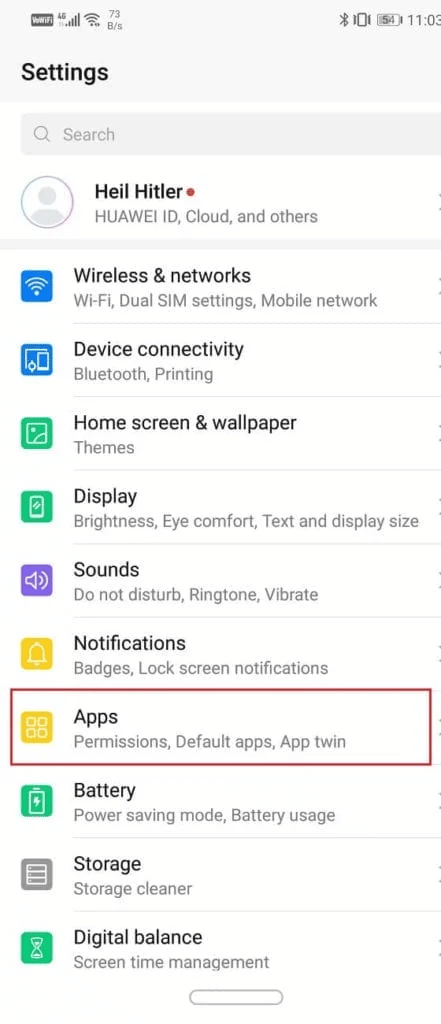
3. Google Play Müzik uygulamasını arayın ve açmak için üzerine dokunun.
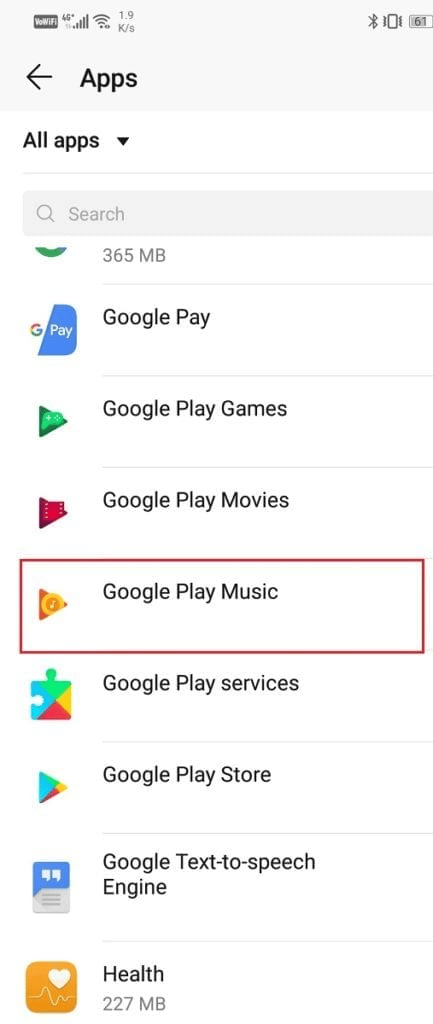
4. Şimdi, Veri kullanımı üzerine dokunun.
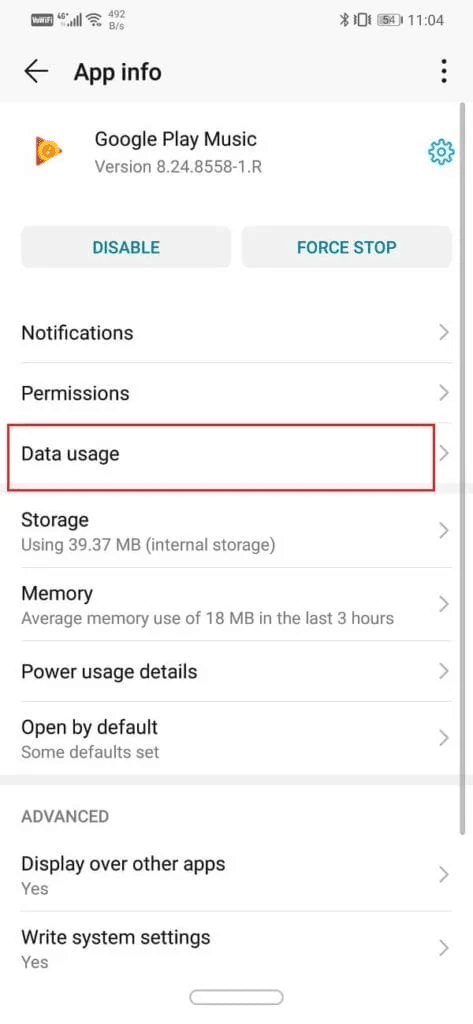
5. İçinde, AĞ ERİŞİMİ altındaki tüm seçeneklerin etkinleştirildiğinden emin olun.
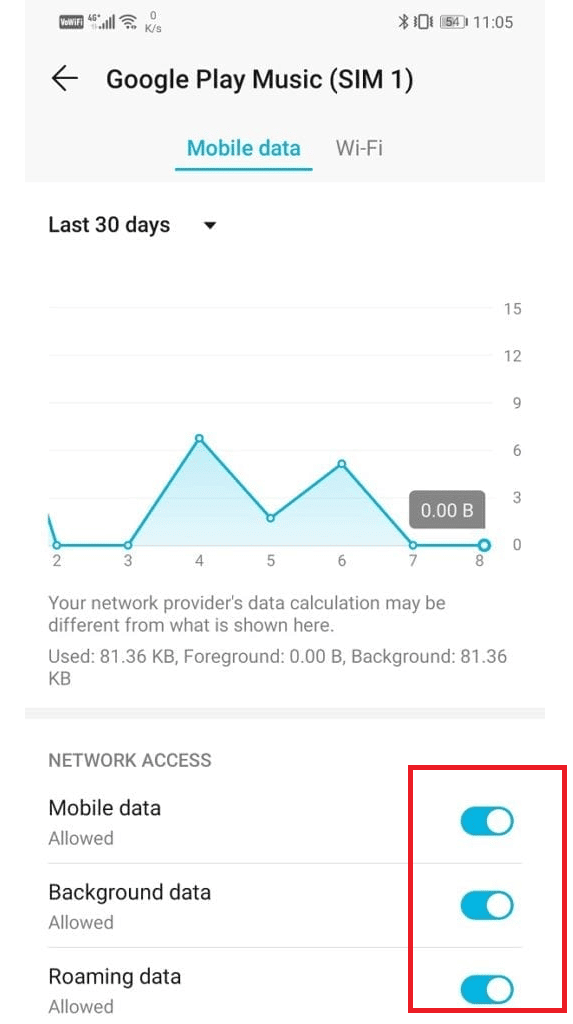
Ayrıca Okuyun: Google Play Müzik ile İlgili Sorunları Düzeltin
Yöntem 3: Google Play Müzik Önbelleğini Temizle
Google Play Müzik, verileri uygulamada kayıtlı bilgileri depolayan önbellek dosyaları biçiminde depolar. Bu önbellek dosyaları biriktiğinde bozulabilir ve müzik Çalma hatasıyla sonuçlanabilir. Bu nedenle, uygulamayı herhangi bir oynatma hatasından temiz ve ücretsiz tutmak için bu artık dosyaları silmeniz gerekir. Bu önbellek dosyalarını ve verilerini uygulamadan temizlemek için aşağıdaki adımları izleyin.

1. Android cihazınızda Ayarlar'ı başlatın.
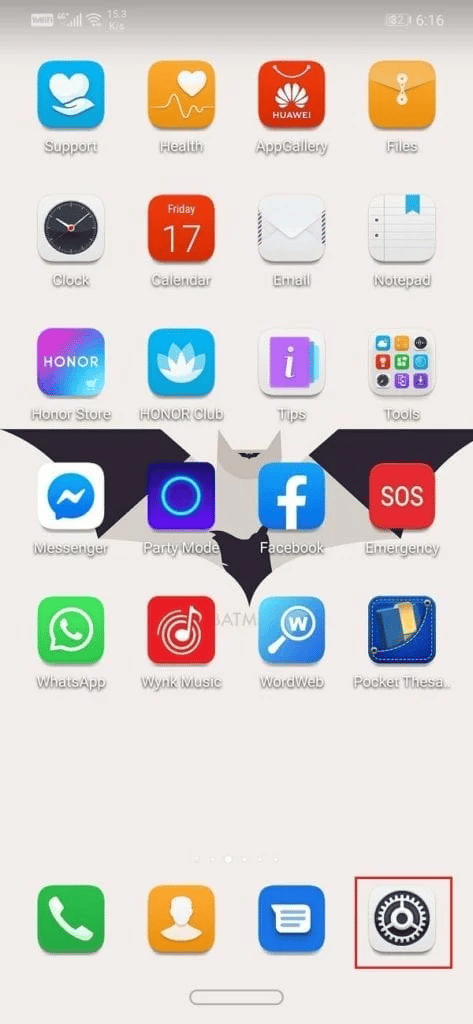
2. Şimdi, Ayarlar altında bulunan seçenekler listesinden Uygulamalar'ı seçin.
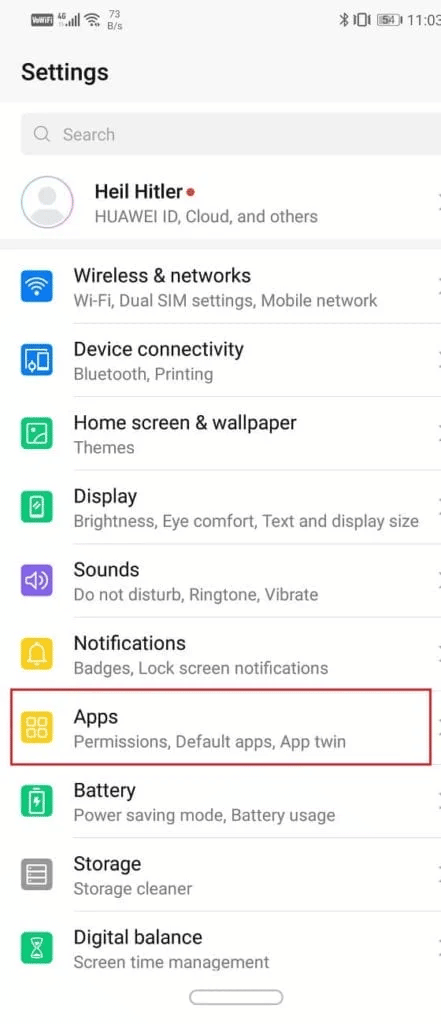
3. Ardından, Google Play Müzik uygulamasını bulun ve açın.
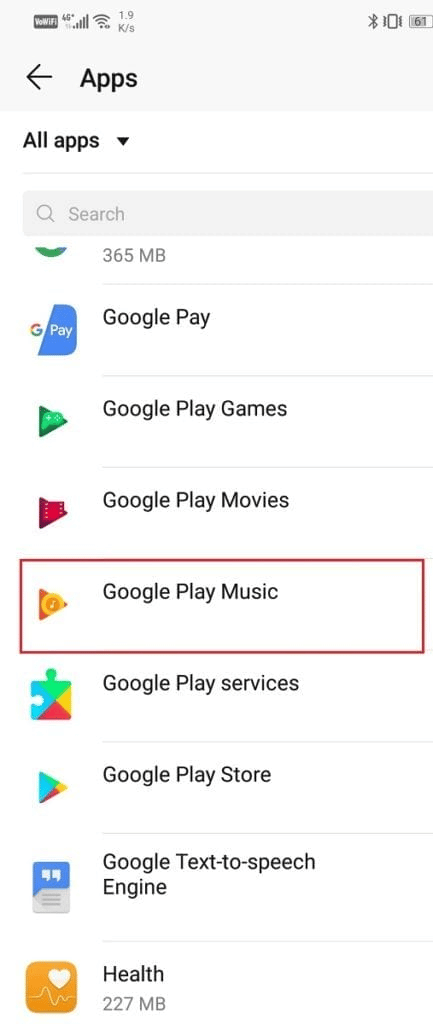
4. Şimdi, Depolama öğesini seçin.
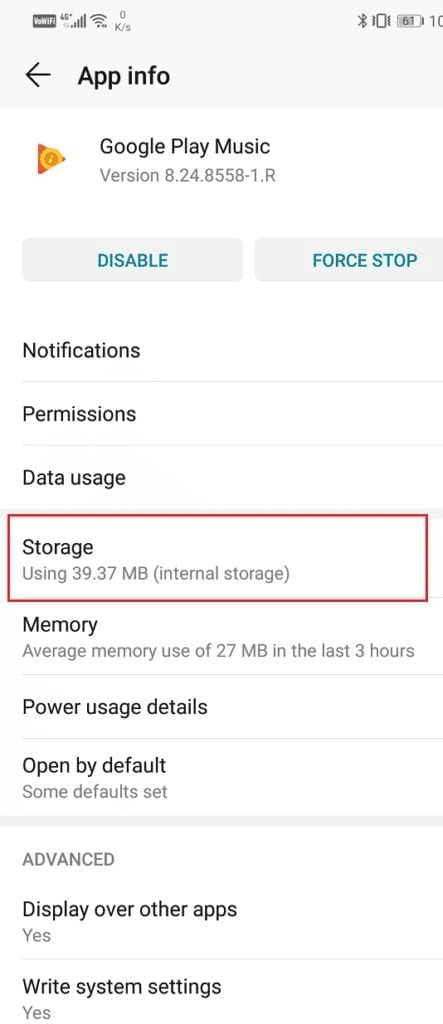
5. Ardından, bunların kaldırılmasını işlemek için seçeneklere, VERİLERİ TEMİZLE ve ÖN BELLEĞİ TEMİZLE üzerine dokunun.
Adımlar tamamlandıktan sonra, oynatma sorununun şimdi çözülüp çözülmediğini kontrol etmek için ayarlardan çıkın ve Google Play Müzik'i tekrar başlatın.
Yöntem 4: Diğer Tüm Cihazlardan Çıkış Yapın
Google Müzik Çalma hatası, uygulamaya birden fazla cihazın erişmeye çalıştığı hesaplarda yaygın olarak görülür. Uygulamanın normlarına göre, Google Music Play'de yalnızca tek bir cihaz müzik akışı yapabilir, uygulamayı birden fazla cihaz kullanmaya çalışırsa oynatma hatası ortaya çıkabilir. Bu nedenle, bu sorundan kurtulmak için Google hesabınızın oturum açtığı diğer tüm cihazlardan çıkış yapmanız gerekir. İşte bunu yapmak için adımlar.
1. İlk olarak, Google Hesabı kontrol panelinize gidin.
2. Güvenlik menüsünü açın.
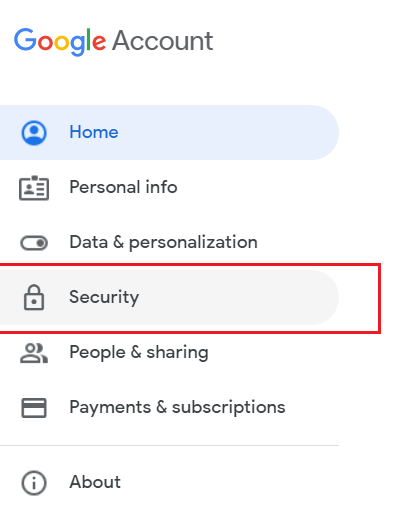
3. Cihazlarınız bölümünde Cihazları yönet seçeneğini belirleyin.
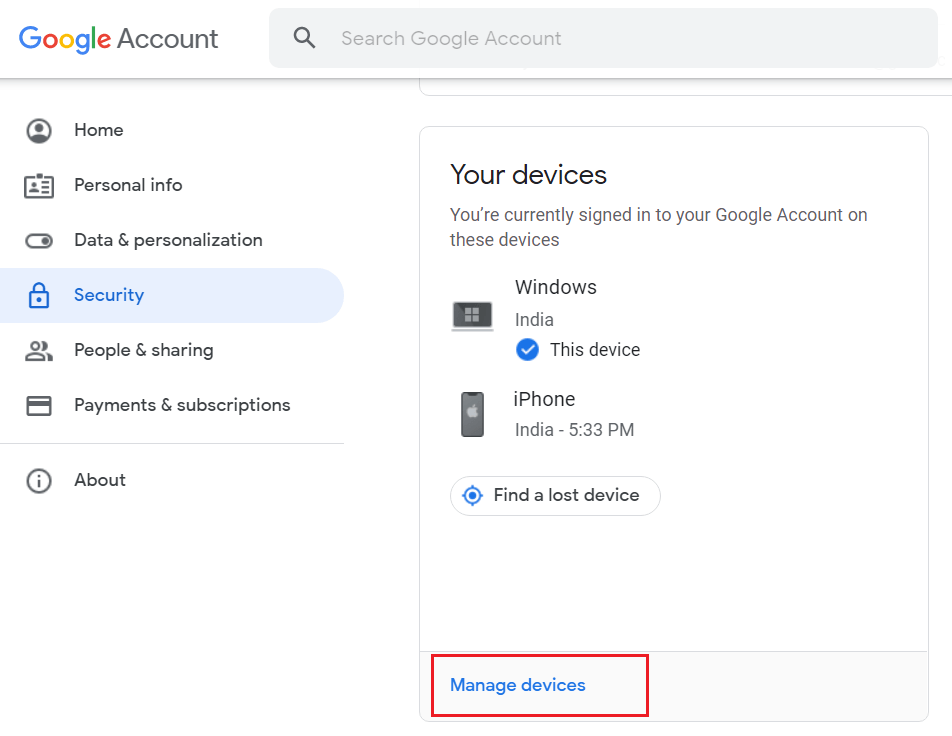
Google hesabına bağlı tüm cihazlarınızı gösteren bir liste görünecektir.
4. Şimdi, Google hesabınızdan silmek istediğiniz cihazın en sağ üst köşesindeki üç nokta simgesini seçin.
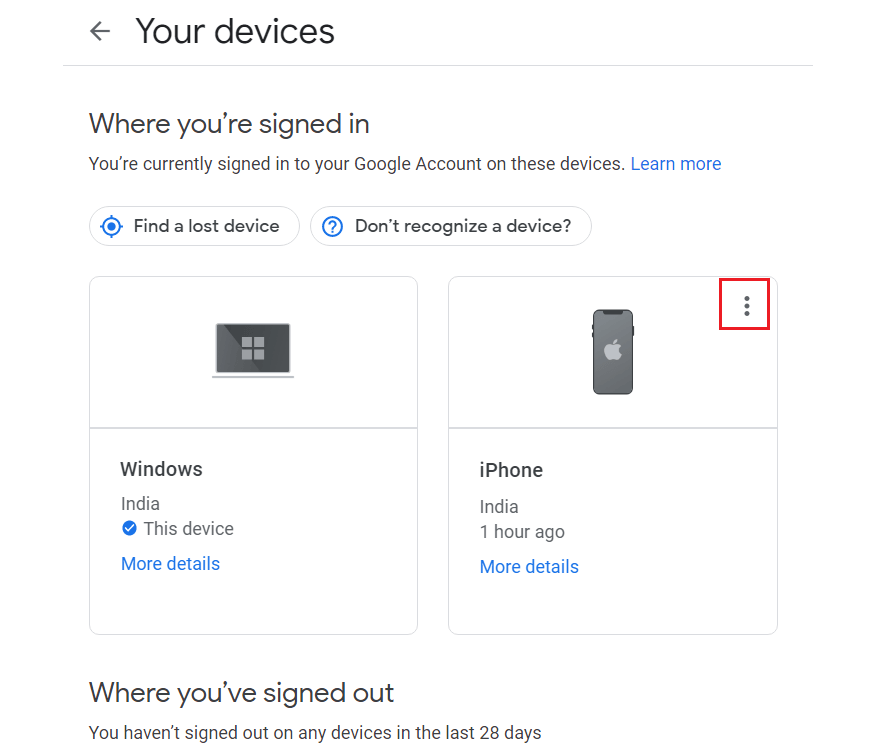
5. Belirli bir cihazda oturumu kapatmak için Oturumu kapat seçeneğini seçin.
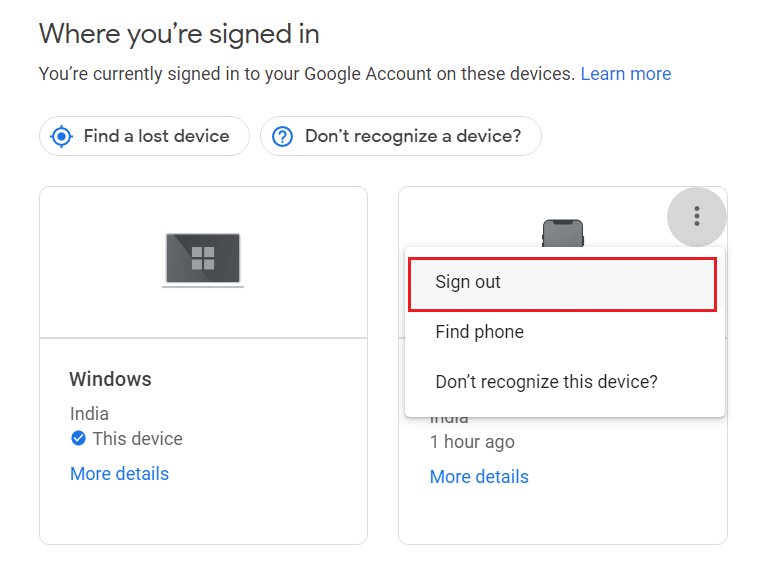
Ayrıca Okuyun: Android'de Google Play Kimlik Doğrulaması Gerekiyor Hatasını Düzeltin
Yöntem 5: Google Play Müzik'i Yeniden Yükleyin
Müzik Çalma hatasını çözmek için mümkün olan son düzeltme, Google Play Müzik'i Android cihazınıza yeniden yüklemektir. Uygulamanın yeni bir kurulumu, oynatma hatasının arkasında olabilecek tüm aksaklıkları ve sorunları gidermeye yardımcı olur. Bu nedenle, uygulamayı cep telefonunuzdan kaldırın ve Play Store'dan yeniden yükleyin. Yeniden yükleme işlemi için aşağıdaki adımları deneyin:
1. Akıllı telefonunuzda Google Play Store'u açın.
2. Profil simgesine dokunun .
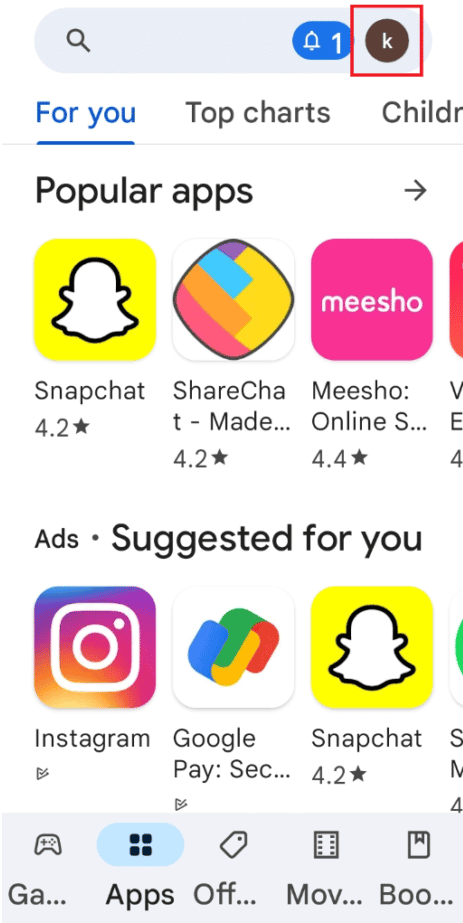
3. Ardından, Uygulamaları ve cihazı yönet öğesini seçin.
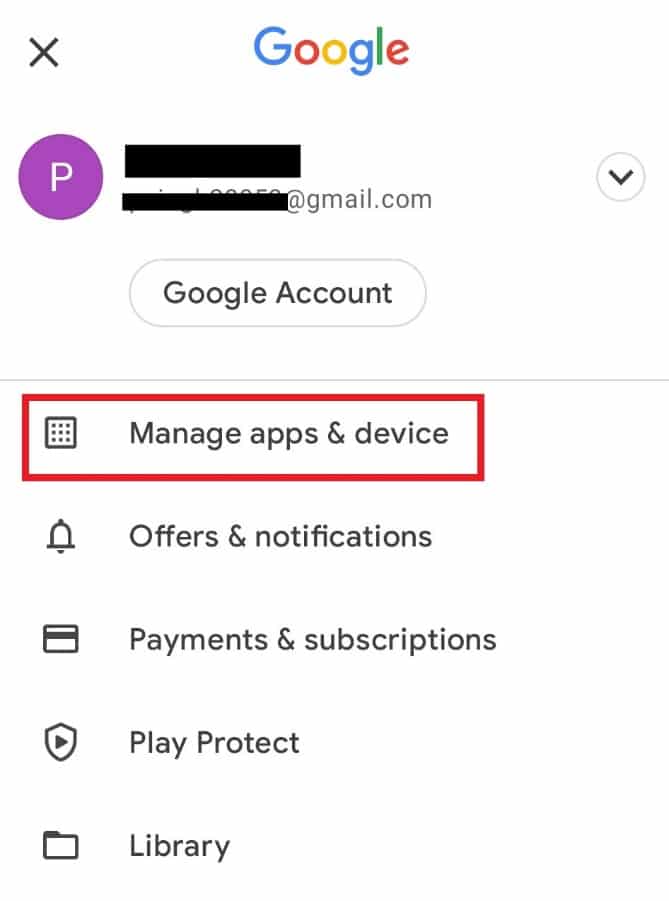
4. Yönet sekmesine gidin, Google Play Müzik uygulamasını işaretleyin ve üst kısımdaki çöp kutusu simgesine dokunun.
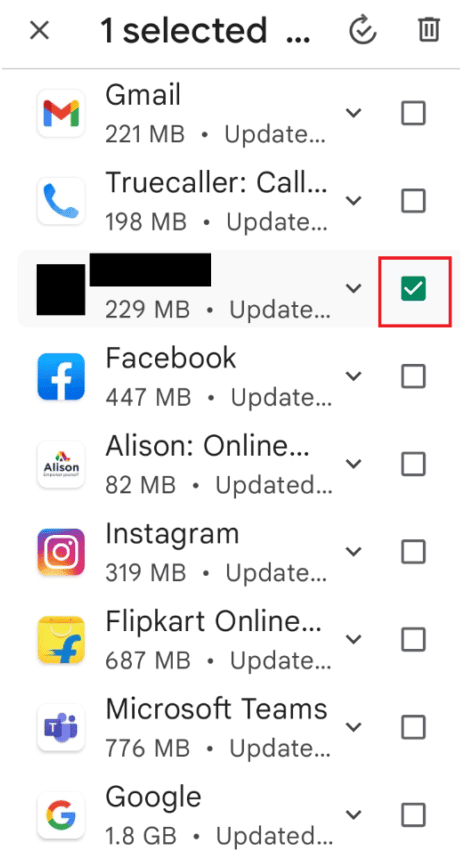
5. Kaldır düğmesine dokunun ve uygulama kaldırılana kadar bekleyin.
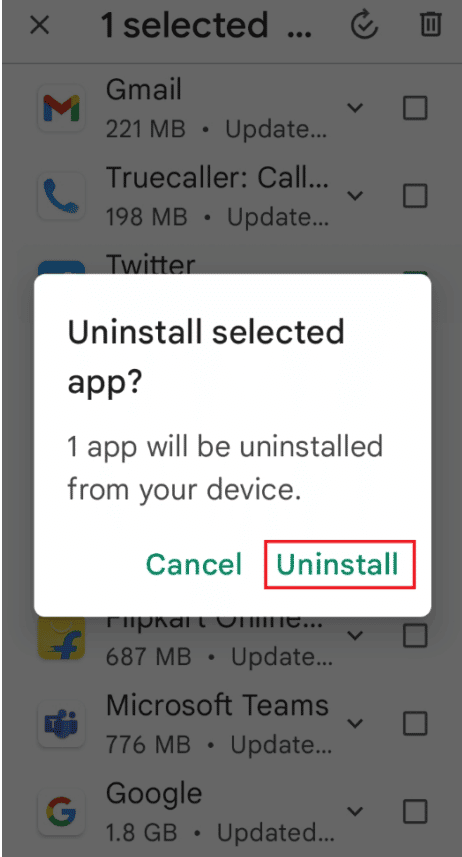
6. Ardından, Google Play Müzik uygulamasını arayın.
7. Burada, uygulamayı yeniden yüklemek için Yükle seçeneğine dokunun.
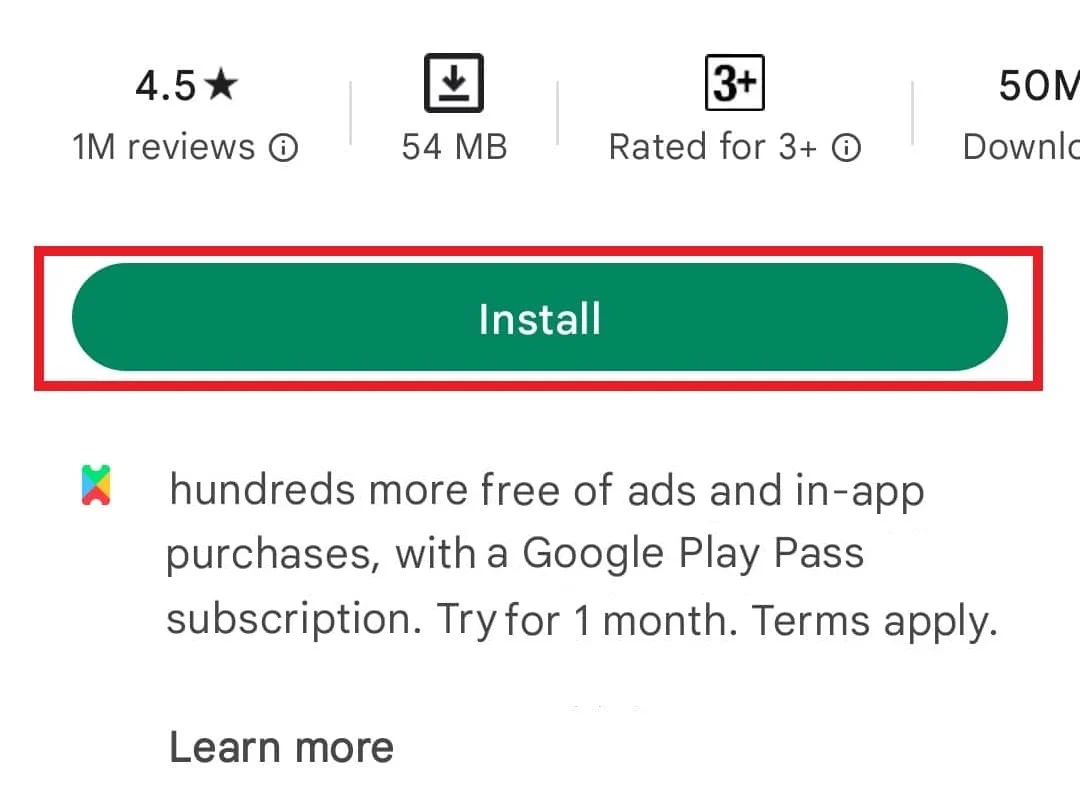
Ayrıca Okuyun: Güncellemeleri Kontrol Eden Google Play Store Hatasını Düzeltin
Sık Sorulan Sorular (SSS)
S1. Cep telefonumda oynatma hatasını nasıl düzeltebilirim?
Ans. Bir oynatma hatası durumunda, interneti tekrar cihazınıza bağlamayı deneyebilir veya sorundan kurtulmak için uygulamayı yeniden yükleyebilirsiniz .
S2. Google Play Müzik neden bir hata gösteriyor?
Ans. Google Play Müzik hataları genellikle uygulama önbelleği , depolanan veri sorunları veya Google hesabı sorunları ile ilgilidir.
S3. Google Play Müzik'ten veriler silindiğinde ne olur ?
Ans. Google Play Müzik uygulamasından verileri silerseniz, depolanan tüm bilgiler veya indirilen veriler kaldırılacaktır.
S4. Google Play Müzik için en iyi yedek hangisi?
Ans. Google Play Müzik için en iyi alternatifler Spotify , Amazon Müzik , YouTube veya Apple Müzik'tir .
S5. Google Play Müzik önbelleğini temizlemek ne işe yarar?
Ans. Google Play Müzik önbelleğini temizlemek, geçici verilerin kaldırılmasına ve oynatma hatalarına neden olabilecek küçük aksaklıkların çözülmesine yardımcı olur.
Önerilen:
- Windows'un Bu Sürümüyle Uyumlu Olmayan NVIDIA Sürücüsünü Düzeltin
- Android'de Discord Bilinmeyen Bir Ağ Hatasını Düzeltin
- Google Fotoğraflar'ın Değişiklikleri Kaydedemediğini Düzeltin
- Google Play Müzik ile Güvenli Bağlantı Kurulamıyor Fix
Bu dokümanın, Google Müzik Çalma Hatasını düzeltmenin mümkün olan en iyi yolları konusunda size rehberlik edebileceğini umuyoruz. Size en çok yardımcı olan yöntemi bize bildirin. Herhangi bir öneriniz veya sorunuz varsa, bunları aşağıdaki yorumlar bölümünde bırakmaktan çekinmeyin.
